理机上使用fuel 5.1部署openstack HA 存储使用ceph
2014年12月5日 15:58 新浪博客
How to Install Mirantis Fuel 5.1 Openstack wihceph
作者:@法不荣情
本人刚开始接触openstack,对一切还不是很熟悉,刚开始时是使用rdo 快速部署单节点openstack,之后手动安装了次openstack,是安装文档来敲命令,有些地方又看不懂,非常麻烦,更别说部署一个多节点的openstack HA高可用环境了,还好openstack社区中,mirantis openstack出了Fuel这个工具,可以快速部署一套openstack。除了使用之前在vmware workstation 10上使用fuel5.0快速部署了openstack HA高可用,感觉还不错,很快就装好了一个openstack HA高可用的环境。 最近看到5.1版本的出来了,看了相关文档,现在来在实际物理环境中部署一套openstack HA环境,其中使用ceph作为统一存储,另外添加两个存储节点。
感谢罗勇老师等人的文档,写的很好,当然也感谢mirantis的贡献,以下是个人在部署过程中的一些记录,以此作为笔记,若有错误,还望指出。
1、关于mirantis
Mirantis,一家很牛逼的openstack服务集成商,他是社区贡献排名前5名中唯一一个靠软件和服务吃饭的公司(其他分别是Red Hat, HP, IBM,Rackspace)。相对于其他几个社区发行版,Fuel的版本节奏很快,平均每两个月就能提供一个相对稳定的社区版。
2、关于FUEL
Fuel 是一个为openstack端到端”一键部署“设计的工具,其功能含盖自动的PXE方式的操作系统安装,DHCP服务,Orchestration服务 和puppet 配置管理相关服务等,此外还有openstack 关键业务健康检查和log 实时查看等非常好用的服务。
FUEL5.1是基于icehouse版本的openstack,其中系统为centos6.5和Ubuntu12.04.4。
Fuel的优点如下:
· 节点的自动发现和预校验
· 配置简单、快速
· 支持多种操作系统和发行版,支持HA部署
· 对外提供API对环境进行管理和配置,例如动态添加计算/存储节点
· 自带健康检查工具
· 支持Neutron,例如GRE和namespace都做进来了,子网能配置具体使用哪个物理网卡等
Fuel的架构

图片来源于http://www.openstack.cn/p692.html
使用虚拟机采用fuel来部署openstack可以看这个文档,写的非常好,很详细
http://www.openstack.cn/p692.html
3、环境拓扑图

但在部署时因为是测试环境,所以网卡有限每个服务器只有两张网卡,所以只用到两台交换机,交换机是DELL PowerConnect 5448和DELL PowerConnect 5448。
4、交换机配置
配置所需要的VLAN(此处用到的VLAN有101和102),以及在交换机端口上开启流量控(flowcontrol),所有交换机包括Private, Management, Storage networks都需允许所需要的VLAN通过即在使用端口上配置为trunk模式,并允许VLAN。配置如下(其他交换机设备的配置可能会有所不同)
switch > enable
switch # configure
switch (config) #vlandatabase
switch (config)# vlan 101-102
switch (config) # interfacerange ethernet all
switch (config) # switchportmode trunk
switch (config) # switchporttrunk allowed vlan add all
如果交换机没有配置的话,在fuel网络验证的时候会出现问题。因为使用到了VLAN标记。
5、安装fuel master
这个就是单纯装系统在加点配置,如下图所示进入安装欢迎界面,按提示按“Tab”键可以修改ip信息,也可以将showmenu=no修改为showmenu=yes,然后回车进入详细配置界面,此处是使用默认安装,直接回车即可一步安装完成。
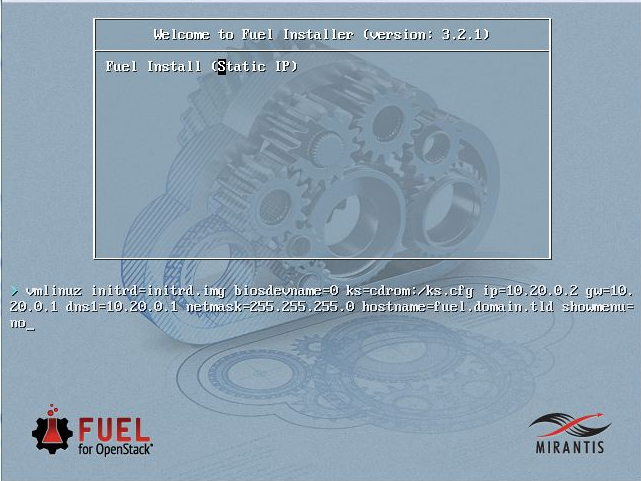
安装完成后的界面如下图所示

该界面提示了root用户登录的密码,以及fuel web登录的方式以及用户名和密码,使用网页登录界面如下所示

6、部署过程
6.1 新建openstack环境
使用用户名admin,密码admin登录后见如下图界面

点击“新建openstack环境”开始建立openstack环境,点击“前进”进入下一步;

输入openstack环境名车,选择openstack版本,此处其实是选择系统,因为openstack版本固定为icehouse版本了,点击“前进”进入下一步。

选择环境的部署模式,有HA多节点和openstack多节点两个模式,HA多节点需要至少3个控制节点来部署,此处选择“HA多节点”,点击“前进”进入下一步;

因为环境部署在物理机上,所以选择KVM,如果是在虚拟机上则选择QEMU,若是使用vCenter环境的话,则选择vCenter,点击“前进”进入下一步;

此处选择GRE网络模式,点击“前进”进入下一步;

后端存储选择“ceph”,此处要注意的是选择这个选项时,需要另外两个或两个以上节点作为存储节点,点击“前进”进入下一步;

附加服务,此处不选择使用,点击“前进”进入下一步;

点击“新建”,完成openstack环境的建立。
6.2 发现节点
此测试环境中使用两张网卡,不过最好是三张,且必须要有PXE功能,在BIOS中启动服务器的“虚拟技术”功能,且设置为从pxe网络启动。
从pxe启动后进入界面,默认会自动进入bootstrap启动,画面出现bootstrap login后,fuel web才会发现此节点

Fuel web发现节点时,提示如下

发现节点之后,接下来就是增加节点,进入刚创建的openstack环境,点击右上角的“增加节点”,然后勾选“controller”角色,在选择此角色的服务器,建议在这之前最好记好这么服务器的网卡的MAC地址,因为此处没办法判断那台服务器是哪台,或者可以这样处理,选择控制节点时,就是开启要作为控制节点的服务器至少三台从网络PXE启动,然后增加节点完成之后,在进行计算节点或存储节点服务器的选择
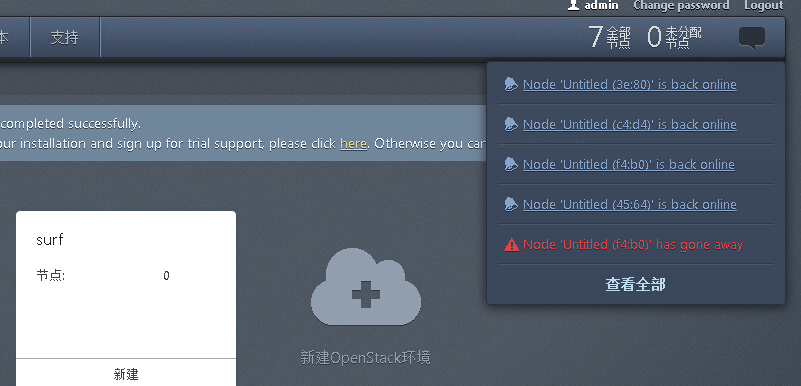
增加节点完之后,如下图所示,但状态是“等待增加”,下图是部署好的;

6.3 部署与配置
勾选某台服务器进行磁盘配置和网络配置

如下,磁盘配置,此处使用默认;

如下使用网络配置,更改如下;

接下来进入整个网络配置,点击 “网络”,设置如图所示

最后验证网络,如果在交换机环节没有配置好的话,此处会提示错误,如果强制部署的话,部署过程可能会产生错误。
点击“设置”,进行openstack设置和存储设置,其他保持默认
存储使用ceph

都设置完成之后,点击“部署变更”开始部署
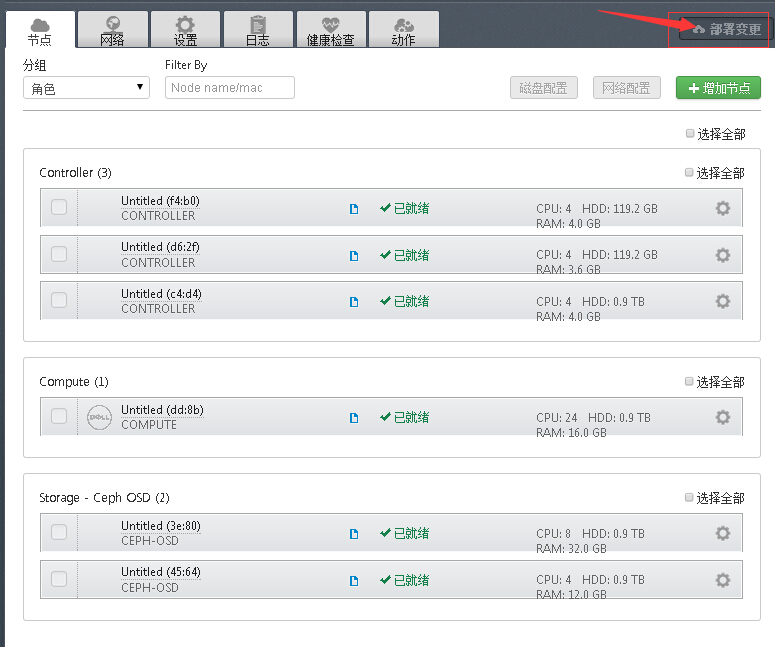
部署完成之后如下,会提示web登录的信息

参考资料
1、 http://community.mellanox.com/docs/DOC-1474
2、 http://www.openstack.cn/p692.html






















 126
126

 被折叠的 条评论
为什么被折叠?
被折叠的 条评论
为什么被折叠?








